
Hauv firmware, i.e. Sau cov ntawv cov duab rau ntawm cov nqe lus uas tsim nyog ntawm lub cim xeeb siv cov software tshwj xeeb Windows uas automates tus txheej txheem yuav luag tiav tsis yog txheej txheem nyuaj tshaj plaws los ntawm tus neeg siv pom. Yog tias siv cov cuab yeej zoo li no tsis yooj yim sua lossis tsis muab cov txiaj ntsig uas xav tau, Fastboot txuag tau qhov xwm txheej.
Txhawm rau nyem lub Android ntaus ntawv ntawm Fastboot, koj yuav tsum paub txog cov lus txib ntawm lub ntaus ntawv ua haujlwm hom ntawm tib lub npe, nrog rau qee qhov kev npaj ntawm lub xov tooj ntawm smartphone lossis ntsiav tshuaj thiab PC siv rau kev ua haujlwm.
Vim qhov tseeb hais tias nyob rau hauv hom fastboot, kev ntxias nrog cov ntu ntawm lub cim xeeb tau ua tau ncaj qha, qee qhov kev ceev faj thiab kev saib xyuas yuav tsum tau ua thaum siv cov txheej txheem firmware piav qhia hauv qab no. Ntxiv rau, kev siv ntawm cov kauj ruam hauv qab no yuav tsum pom zoo tsuas yog tias nws tsis tuaj yeem ua firmware ua lwm txoj kev.
Txhua qhov kev ua nrog nws tus kheej Android khoom siv yog nqa los ntawm tus neeg siv ntawm nws tus kheej kev pheej hmoo. Rau qhov tshwm sim tsis zoo ntawm kev siv cov hau kev tau piav qhia ntawm cov peev txheej no, cov thawj coj xaib tsis muaj lub luag haujlwm!
Kev npaj
Kev ua kom tiav ntawm kev npaj ua ntej txiav txim siab qhov ua tiav ntawm tag nrho cov txheej txheem ntawm nyem lub cuab yeej, yog li qhov kev nqis tes ua ntawm cov kauj ruam tau piav qhia hauv qab no tuaj yeem suav tias yog qhov yuav tsum tau ua ua ntej kev ua haujlwm.
Kev teeb tsa neeg tsav tsheb
Txhawm rau kawm yuav ua li cas rau nruab tus tsav tshwj xeeb rau hom fastboot hom, saib kab lus:
Zaj lus qhia: Nruab cov tsav tsheb rau Android firmware
Thaub qab system
Yog tias muaj qhov yuav tsum tau me me, qhov qauv ua kom tiav thaub qab ntawm cov seem ntawm qhov uas twb muaj lawm ntawm lub cim xeeb yuav tsum tau tsim ua ntej ntsais muag. Cov kauj ruam uas yuav tsum tau tsim kev thaub qab tau piav qhia hauv kab lus:
Zaj lus qhia: Yuav ua li cas backup hauv xov tooj ntawd ua ntej firmware
Rub tawm thiab npaj cov ntaub ntawv tsim nyog
Fastboot thiab ADB yog cov cuab yeej sib txuas ua ke los ntawm Android SDK. Peb thauj cov cuab yeej cov cuab yeej ua tiav lossis rub tawm ib kem ib pob uas muaj tsuas yog ADB thiab Fastboot. Tom qab ntawv rub cov ntawv tawm uas tau muab tso rau hauv kem cais tawm ntawm tsav C.

Los ntawm Fastboot, nws muaj peev xwm sau ob leeg ib ntu ntawm lub cim xeeb ntawm Android ntaus ntawv, thiab firmware hloov kho tag nrho cov pob. Hauv thawj kis, koj xav tau cov duab siv cov ntawv hauv hom ntawv * .img, hauv ob - pob (s) * .zauvCov. Txhua cov ntaub ntawv uas tau npaj rau kev siv yuav tsum theej tawm rau lub nplaub tshev uas muaj qhov tsis tsim tawm sai ntawm Fastboot thiab ADB.

Cov pob khoom * .zauv tsis txhob rub tawm, koj tsuas yog yuav tsum tau hloov cov npe ntawv rub tawm (cov) ntaub ntawv. Hauv paus ntsiab lus, lub npe tuaj yeem yog txhua yam, tab sis yuav tsum tsis txhob muaj kab lossis Lavxias cov tsiaj ntawv. Txog kev yooj yim, siv cov npe luv, piv txwv update.zipCov. Ntawm lwm yam, nws yog ib qho tsim nyog yuav tsum coj mus rau hauv tus lej ntuas tias Fastboot yog rooj plaub-xa hauv cov lus txib thiab cov npe cov npe. I.e. "Update.zip" thiab "update.zip" rau fastboot yog cov ntaub ntawv sib txawv.
Tshaj Lij Fastboot
Txij li Fastboot yog daim ntawv thov console, koj ua haujlwm nrog cov cuab yeej los ntawm kev nkag mus rau cov lus txib ntawm qee yam syntax mus rau hauv Windows command kab (cmd). Txoj kev yooj yim rau khiav Fastboot yog siv tus qauv hauv qab no.
- Qhib lub nplaub tshev nrog Fastboot, nias tus yuam sij ntawm cov keyboard "Hloov" thiab tuav nws, txoj cai nyem rau ntawm thaj chaw pub dawb. Hauv cov ntawv qhia zaub mov uas qhib, xaiv "Qhib qhov rai hais kom ua".
- Txuas ntxiv. Txhawm rau ua haujlwm nrog Fastboot, koj tuaj yeem siv Adb Daus program.

Qhov kev txuas ntxiv no tso cai rau koj los ua txhua txoj haujlwm los ntawm cov qauv hauv qab no hauv hom kev rho tawm ib nrab thiab tsis tas yuav siv qhov kev ntaus cov ntaus cim rau hauv lub console.

Rov qab pib lub cuab yeej rau hauv bootloader hom
- Txhawm rau kom lub cuab yeej txais cov lus txib xa los ntawm tus neeg siv ntawm Fastboot, nws yuav tsum tau rov mus rau hauv hom tsim nyog. Feem ntau, nws txaus txaus xa cov lus txib tshwj xeeb ntawm adb rau lub cuab yeej nrog USB debugging enabled:
- Cov cuab yeej yuav rov ua dua mus rau hom kev xav tau rau cov firmware. Tom qab ntawd tshawb xyuas qhov txuas nrog siv cov lus txib:
- Rov pib dua mus rau fastboot hom tseem tuaj yeem ua tiav siv cov khoom sib nug hauv TWRP Rov Qab (yam khoom ntawd "Fastboot" cov zaub mov Rov ua dua ("Rov ua dua").
- Yog tias cov txheej txheem saum toj no ntawm kev hloov chaw ntawm lub cuab yeej mus rau fastboot hom tsis ua haujlwm lossis tsis siv (cov cuab yeej tsis khau raj rau hauv Android thiab tsis nkag rau kev rov ua haujlwm), koj yuav tsum siv kev sib txuas ntawm cov cuab yeej kho vajtse ntawm lub ntaus nws tus kheej. Rau txhua tus qauv ntau yam, cov kev sib txuas thiab qhov kev txiav txim ntawm cov lej nyees khawm yog qhov txawv, hmoov tsis, tsis muaj txoj kev nkag mus hauv thoob ntiaj teb.
Piv txwv li tsuas, koj tuaj yeem xav txog Xiaomi cov khoom. Hauv cov khoom siv no, kev thauj khoom hauv fastboot hom yog nqa tawm los ntawm nias lub pob ntawm lub tshuab tua "Volume-" thiab tuav nws yuam "Khoom noj khoom haus".

Ib zaug ntxiv, peb nco ntsoov tias rau lwm cov tuam ntxhab, txheej txheem rau nkag mus hauv hom nrawm nrawm siv khawm khawm thiab lawv cov khoom sib txuas ua ke yuav txawv.
adb reboot bootloader

fastboot pab kiag li lawm
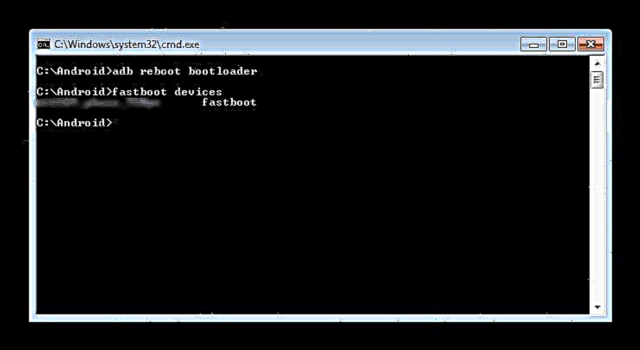
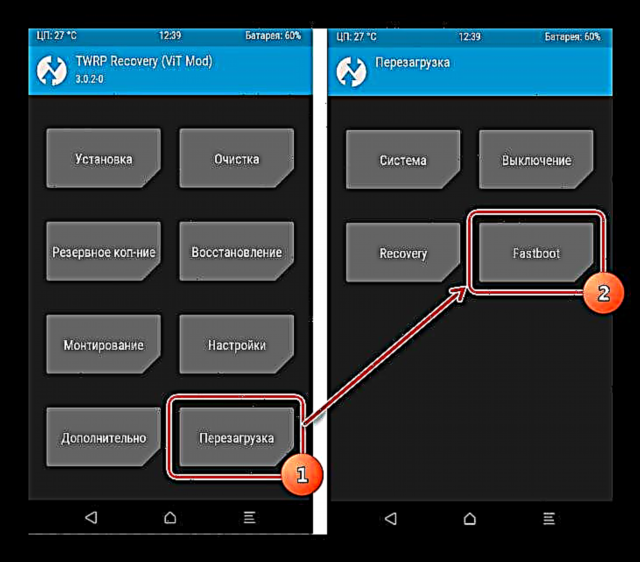
Kev Xauv Bootloader
Cov neeg tsim khoom lag luam ntawm qee tus lej ntawm cov khoom siv hauv lub tshuab thaiv lub peev xwm los tswj cov partitions ntawm lub cim xeeb los ntawm txhav tas lub bootloader. Yog tias cov cuab yeej muaj lub xauv zoo li qub, feem ntau nws firmware ntawm fastboot tsis tau.
Txhawm rau kuaj xyuas cov xwm txheej ntawm lub bootloader, koj tuaj yeem xa cov lus txib nram qab no rau lub ntaus ntawv, uas yog nyob rau hauv hom sai thiab txuas nrog PC:
fastboot oem ntaus ntawv-cov ntaub ntawv

Tab sis ib qho ntxiv kuv yuav tsum lees hais tias hom no ntawm kev txiav txim siab lub xwm txheej ntawm lub xauv tsis yog ib qho uas thoob ntiaj teb thiab txawv rau cov khoom siv ntawm cov tuam ntxhab sib txawv. Cov lus hais no tseem siv tau rau kev xauv lub bootloader - cov txheej txheem ntawm cov txheej txheem sib txawv rau cov khoom sib txawv thiab txawm tias rau cov qauv sib txawv ntawm tib lub hom.
Sau cov ntaub ntawv tawm rau cov khoom siv ntu kev nco
Tom qab ua tiav cov txheej txheem npaj, koj tuaj yeem ua cov txheej txheem ntawm kev sau cov ntaub ntawv mus rau cov khoom ntawm lub cim xeeb. Ib zaug ntxiv, peb rov tshawb xyuas qhov tseeb ntawm kev thau cov ntaub ntawv duab thiab / lossis cov pob zip thiab lawv cov lus mus rau lub cuab yeej raug nplawm.
Saib xyuas! Flashing cov ntaub ntawv tsis raug thiab cov ntaub ntawv tsis zoo, nrog rau cov duab los ntawm lwm lub cuab yeej rau lub ntaus ntawv, feem ntau ua rau lub cev tsis taus hauv thiab / lossis lwm qhov tsis zoo rau lub ntaus ntawv!
Nruab zip pob
Rau sau cia rau ib qho cuab yeej, piv txwv li OTA hloov kho tshiab, lossis cov ua tiav ntawm cov khoom siv software faib ua hom * .zauvsiv cov lus txib fastboothloov tshiab.
- Peb paub tseeb tias cov cuab yeej nyob hauv hom fastboot thiab tshawb pom qhov tseeb los ntawm lub system, thiab tom qab ntawd peb tshem cov ntu "cache" thiab "cov ntaub ntawv". Qhov no yuav tshem tawm tag nrho cov neeg siv cov ntaub ntawv los ntawm lub cuab yeej, tab sis feem ntau nws yog cov kauj ruam tsim nyog, vim nws yuav pab kom zam ntau yam yuam kev thaum lub tuam txhab firmware thiab kev ua haujlwm software ntxiv. Peb ua lub txim:
- Peb sau cov zauv teb pob nrog firmware. Yog tias qhov no yog kev hloov kho tshiab ntawm tus tsim khoom tsim, cov lus txib yog siv:
fastboot hloov hloov update.zip
Hauv lwm kis, siv lo lus txib
fastboot nyem hloov update.zip - Tom qab qhov inscription tshwm "Tiav tas nrho lub sijhawm ...." firmware tau txiav txim tiav.
nrawm -w

Sau cov duab img rau nco partitions
Ntau qhov xwm txheej, tshawb rau firmware hauv hom * .zauv Kev rub tawm yuav nyuaj. Cov khoom lag luam ua lag luam tsis kam xa lawv cov kev daws teeb meem hauv lub Vev Xaib. Ib qho ntxiv, cov zauv teb cov ntaub ntawv tuaj yeem nrawm los ntawm kev rov qab, yog li qhov tsim nyog ntawm kev siv tus txheej txheem ntawm kev sau ntawv zip cov ntaub ntawv ntawm fastboot yog muaj lus nug.
Tab sis qhov ua tau ntawm ntsais cov duab ntawm tus kheej hauv seem kom tsim nyog, tshwj xeeb "Khau raj", "System", "Userdata", "Rov Qab" thiab lwm yam dhau los ntawm Fastboot thaum kho kom rov qab lub ntaus ntawv tom qab teeb meem loj software, nws tuaj yeem txuag cov xwm txheej hauv ntau.
Txhawm rau nyem cov duab img cais, siv cov lus txib:
fastboot flash partition_name file_name.img
- Ua piv txwv, peb sau ntu kev rov qab los ntawm fastboot. Txhawm rau nyem cov duab recovery.img rau hauv ntu tsim nyog, xa cov lus txib xa mus rau lub console:
fastboot nyem rov qab recovery.img
Tom ntej no, koj yuav tsum tau tos hauv lub console rau teb "Tiav. Tag nrho lub sijhawm ..."Cov. Tom qab ntawd, cov ntaub ntawv ntu tuaj yeem pom tias ua tiav.
- Lwm ntu yog flashed nyob rau hauv txoj kev zoo sib xws. Sau cov duab ua ntawv mus rau ntu "khau raj":
fastboot nyem khau raj boot.img
"System":
fastboot flash system system.img
Thiab hauv tib txoj kev txhua lwm ntu.
- Rau batch firmware peb lub ntsiab ntu ib zaug - "Khau raj", "Rov Qab" thiab "System" koj tuaj yeem siv cov lus txib:
- Tom qab ua tiav txhua cov txheej txheem, tus ntaus ntawv tuaj yeem rov mus rau hauv Android ncaj qha los ntawm lub console xa cov lus txib:
fastboot flashall

fastboot reboot
Nyob rau hauv txoj kev no, firmware yog tsim siv cov lus txib xa mus los ntawm lub console. Raws li koj tuaj yeem pom, cov txheej txheem npaj tau siv sijhawm thiab sijhawm ntau dua, tab sis yog tias lawv tau ua tiav, sau cov ntu ntawm lub cim xeeb tshwm sim sai heev thiab yuav luag tsis muaj teeb meem.
















